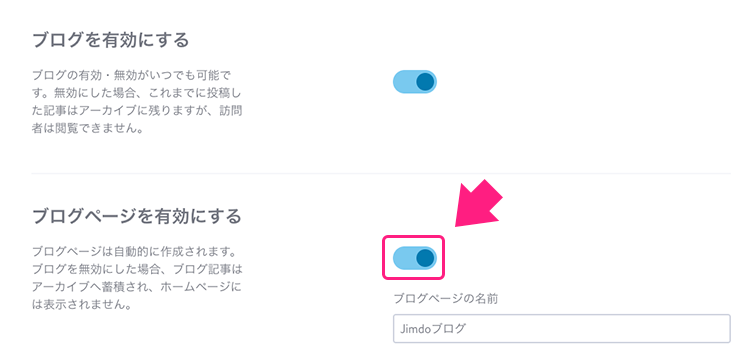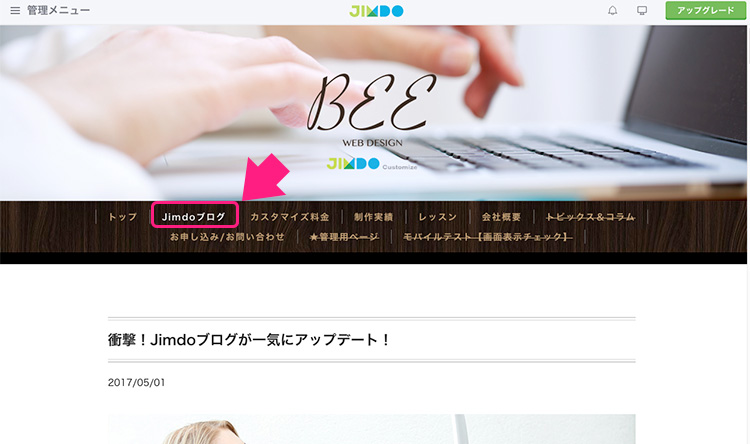Jimdoのブログが大きなアップデートをしました。これまでのJimdoブログからのいきなりの変わりように驚きを隠せませんが、正直ここまでの機能実装については、個人的には一昨年から切望をしていたことです。私にとって、ブログ機能の強化は首を長くして待ち望んでいたものだけに、とても嬉しいアップデートでした。
ではこれまでのJimdoブログと、どこが変わったのでしょうか?
今日からこのブログでポイントを絞ってひとつずつ解説して行きたいと思います。まず最初の今日は、「ブログページ」について見てみましょう。
ブログページって何?
ブログページとは
ブログページとは、ブログを表示するためだけの専用ページです。このページには、Jimdoでページを作るためのパーツである「文章」や「画像」など、他のパーツを使うことが一切できません。本当にブログを表示することだけに特化したページです。
ブログページの作り方
ブログページの作り方は簡単です。
Jimdoにログインして、左の管理メニューから「ブログ」→「ステータス」と移動して開いた画面の下にある『ブログページを有効にする』をクリックしてオンにするだけです。(スイッチオンになるとボタンが薄グレーからブルーに変わります)
また、このときにブログページの名前を任意でつけることができます。(初期設定は「ブログ」になっています)
ここでつけたブログページの名前が、ナビゲーションに表示される名前だと覚えておいてください。以上の設定が完了したら「保存」ボタンをクリックして完了です。
これでブログページができました。
本当にブログページが出来ているか確認してみます
では管理メニューを閉じて、本当にブログページが出来ているか確認してみましょう。
きちんと出来ていますね。ちなみに新しく出来たばかりのブログページは、トップページの次に出来ていました。この並び順は「ナビゲーションの編集」で変えることができます。このサイトでは一階層目の最後に移動しておきます。
今日はここまで。では次回はブログページがどんなページなのか、さらに特徴について触れて書いてみたいと思います。